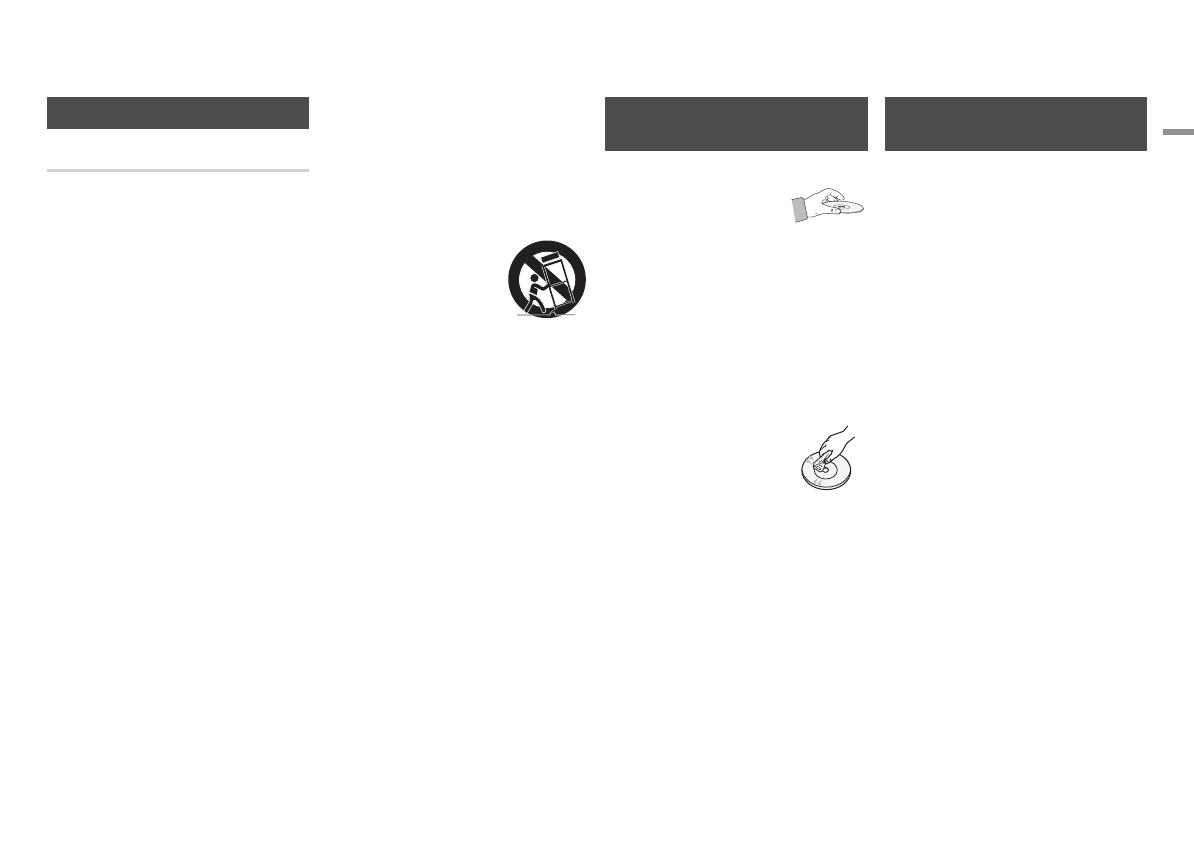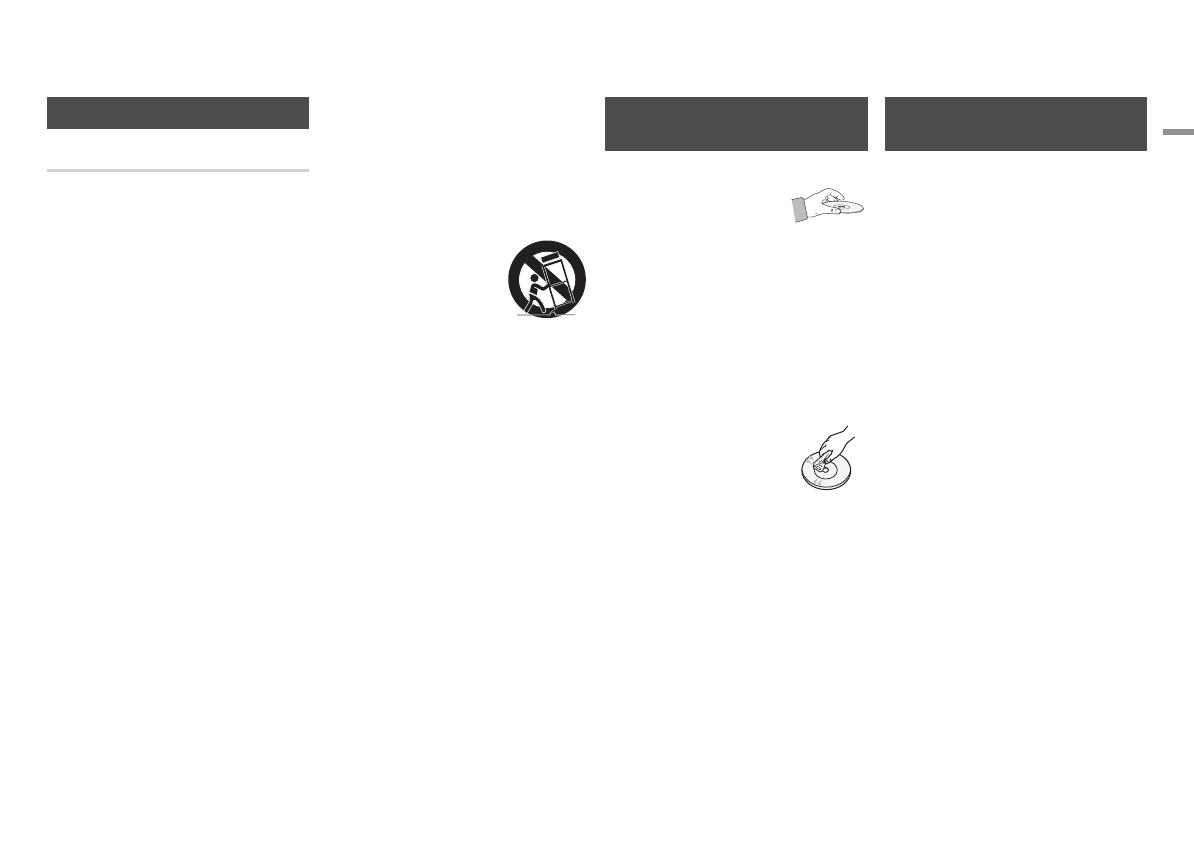
01 Sicherheitsinformation
Vorsichtsmaßnahmen
Wichtige Sicherheitshinweise
Lesen Sie diese Bedienungsanleitung sorgfältig
durch, bevor Sie das Gerät in Betrieb nehmen.
Befolgen Sie alle folgenden Sicherheitshinweise.
Halten Sie sie diese Bedienungsanleitung zur
späteren Einsichtnahme griffbereit.
1. Lesen Sie diese Anweisungen.
2. Bewahren Sie diese Anweisungen auf.
3. Beachten Sie alle Warnhinweise.
4. Befolgen Sie alle Anweisungen.
5. Betreiben Sie das Gerät nicht in der
Nähe von Wasser.
6. Nur mit einem trockenen Tuch reinigen.
7.
Blockieren Sie nicht die Belüftungsöffnungen.
Halten Sie sich bei der Aufstellung und
beim Anschließen an die Anweisungen des
Herstellers.
8.
Nicht in der Nähe von Wärmequellen wie
Heizkörpern, Warmluftgittern, Öfen oder
anderen Wärme erzeugenden Apparaten
(einschließlich AV-Receiver) aufstellen.
9.
Nehmen Sie unter keinen Umständen
Änderungen am gepolten oder geerdeten
Schutzkontaktstecker vor. Ein gepolter
Stecker verfügt über zwei Kontaktstifte, von
denen einer breiter ist als der andere. Ein
geerdeter Stecker verfügt über zwei Stiften
sowie einen Erdungskontakt. Der breite
Kontaktstift bzw. der Erdungsstift wird aus
Sicherheitsgründen verwendet. Falls der
vorhandene Stecker nicht in Ihre Steckdose
passt, lassen Sie die Steckdose durch
einen qualifizierten Elektriker austauschen.
10. Nicht auf das Netzkabel treten und
insbesondere an den Steckern,
Steckerbuchsen und an der Stelle aus
dem es aus dem Gerät austritt nicht
knicken.
11. Zubehör und/oder Zusatzgeräte dürfen
nur mit Genehmigung des Herstellers
hinzugefügt werden.
12.
Verwenden Sie für das
Gerät nur Gestelle,
Ständer, Stative, Konsolen
und Tische, die vom
Hersteller empfohlen oder
in Verbindung mit dem
Gerät verkauft werden. Bei Verwendung
eines Transportwagens bewegen Sie das
Gerät nur mit äußerster Vorsicht, um
Verletzungen durch Umkippen zu vermeiden.
13. Trennen Sie das Gerät bei Gewitter oder
längerer Abwesenheit vom Stromnetz.
14.
Überlassen Sie Reparaturarbeiten stets
Fachleuten. Eine Wartung ist immer
dann erforderlich, wenn das Gerät auf
irgendeine Weise beschädigt wurde,
beispielsweise bei beschädigtem
Netzkabel oder Stecker, bei in das Gerät
gelangter Flüssigkeit oder Objekten,
wenn das Gerät Regen oder Feuchtigkeit
ausgesetzt war, nicht ordnungsgemäß
arbeitet oder fallen gelassen wurde.
Lagerung und Handhabung
der Disks
• Umgang mit den Disks
- Fingerabdrücke oder
Kratzer auf der Disk
verschlechtern die Ton-
und Bildqualität oder bewirken eine
springende Wiedergabe.
- Vermeiden Sie das Berühren der
Oberfläche der Disk, auf der die Daten
gespeichert sind.
- Halten Sie die Disk am Rand fest, sodass
keine Fingerabdrücke auf die Oberfläche
gelangen.
- Kein Papier oder Aufkleber auf die Disk
kleben.
• Reinigung der Disks
- Wenn sich Fingerabdrücke
oder Schmutz auf der Disk
befinden, mit Seifenwasser
und einem weichen Tuch
reinigen.
- Beim Reinigen vorsichtig von innen in
Richtung des Randes der Disk wischen.
• Disk-Lagerung
`
Setzen Sie die Disk keiner direkten
Sonneneinstrahlung aus.
`
Bewahren Sie die Disk an einem
kühlen, gut belüfteten Ort auf.
`
Bewahren Sie die Disk in einer
sauberen Schutzhülle auf und lagern
Sie sie senkrecht.
Vorsichtsmaßnahmen für den
Betrieb
• Das Gerät keinem Tropf- oder Spritzwasser
aussetzen. Keine mit Flüssigkeiten gefüllten
Behälter, wie Vasen, auf das Gerät stellen.
•
Um das Gerät vollständig abzuschalten, muss
der Netzstecker aus der Steckdose gezogen
werden. Aus diesem Grund muss der Stecker
immer einfach und unbehindert zugänglich sein.
• Schließen Sie nicht mehrere Geräte an die
gleiche Steckdose an. Eine Überlastung
der Steckdose kann zu Überhitzung führen
und einen Brand verursachen.
• Wartung des Gehäuses
- Wenn Sie andere Komponenten an
diesen Player anschließen, müssen diese
vorher abgeschaltet werden.
- Wenn der Player plötzlich von einem kalten
an einen warmen Ort umgestellt wird, kann es
zu einer Kondensation an den Betriebsteilen
und der Linse kommen, was zu einer
fehlerhaften Wiedergabe der Disk führen kann.
Falls dieser Fall eintritt, den Netzstecker des
Players ziehen, zwei Stunden warten und den
Stecker erneut in die Steckdose stecken.
Anschließend die Disk einlegen und die
Wiedergabe erneut versuchen.
•
Wenn Sie unnormale Geräusche, einen
stechenden
Geruch oder Rauch wahrnehmen,
schalten Sie das Gerät unverzüglich über den
Netzschalter aus und ziehen Sie den Netzstecker.
Setzen Sie sich anschließend mit dem nächsten
Kundendienst in Verbindung um technische Hilfe
zu erhalten. Das Gerät nicht verwenden. Die
Verwendung des Gerät in diesem Zustand kann
einen Brand oder Elektroschock verursachen.
Deutsch 3
|
02227K-BD-E5500-EN-GER.indd 3 2013-02-07 오후 2:24:24